Как удалить временные файлы на андроиде?
Как очистить память Андроида, если она забита невидимыми файлами
Каждый владелец телефона на ОС Android знает, насколько важно наличие свободной памяти на его устройстве. Бывает, мы хотим установить новое приложение или снять нужный видеоролик, а телефон выдаёт сообщение, что место забито под завязку. Мы бросаемся удалять ненужные файлы и приложения, теряем драгоценное время, а нужный момент уже упущен. При детальном изучении выясняется, что приложений на нашем телефоне установлено не так уж и много, и куда делись 8-16-32 гигабайт места гаджета – неизвестно. Ниже разберём, каким образом очистить память вашего телефона на Андроид, если она забита скрытыми и невидимыми файлами.
- Что такое невидимые файлы на ОС Андроид?
- Удаление кешированных данных для очистки памяти смартфона от невидимых файлов
- Способ с удалением файлов из папки .thumbnails на Андроиде
- Очистка содержимого папки Download (Загрузки)
- Невидимые файлы фото и видео, копии которых у вас уже есть
- Ненужные данные Гугл Мапс на Андроиде
- Использование сторонних приложений, чтобы очистить забитую память
- Сброс настроек телефона Андроид до заводских
- Видео-инструкция
Что такое невидимые файлы на ОС Андроид?
Большинство телефонов Андроид обычно предупреждают своих владельцев о полном заполнении внутренней памяти устройства. Но система обычно не сообщает, как и какими инструментами можно освободить столь нужное место. Практически все пользователи бросаются удалять приложения и старые фотографии, чего обычно делать не стоит. Файлы, которые действительно нужно удалить, скрыты (спрятаны) глубоко внутри папок вашего устройства, что усложняет их поиск и утилизацию.
Обычно, ненужными файлами на телефоне являются:
- Файлы кэша ОС и приложений;
- Данные в папках мессенджеров (картинки, видео, аудио и др.);
- Картинки в папке .thumbnails, расположенной в директории DCIM;
- Содержимое папки Downloads ;
- Файлы из папки торрентов (в некоторых случаях);
- Оффлайн-карты навигаторов и другое.
Давайте разберём, каким способом можно найти и удалить невидимые и ненужные файлы на ОС Андроид, чтобы очистить его память.
Удаление кешированных данных для очистки памяти смартфона от невидимых файлов
По мере того, как вы используете всё больше и больше приложений на вашем телефоне, они создают файлы кеша. Последние являются ненужными файлами и занимают много места. В зависимости от частоты и особенностей использования конкретных приложений, размер кешированных файлов у ряда программ может составлять десятки мегабайт. Также имеется другой тип кешированных данных, которые хранятся на вашем телефоне, и не принадлежит конкретному приложению.
Вы можете легко удалить два перечисленных типа кэшированных данных.
Для этого выполните следующее:
- Откройте настройки вашего телефона, и перейдите в раздел « Приложения »;
- Нажмите на любое приложение, и в открывшемся меню выберите « Хранилище » (или « Память »);
Также необходимо поступить с общими кешированными данными:
- Откройте приложение « Настройки »;
- Там выберите « Хранилище »;
- Прокрутите страницу вниз до параметра « Кешированные данные »;
- Нажмите на опцию кешированных данных для их удаления.
В некоторых версиях ОС нам поможет кнопка « Оптимизировать », находящаяся в разделе обслуживания устройства.
Этот способ поможет вам освободить достаточное количество внутренней памяти Андроид в случае, если она забита скрытыми файлами.
Способ с удалением файлов из папки .thumbnails на Андроиде
В папке .thumbnails хранятся эскизы фотографий и других медиафайлов. Работа с данными эскизами позволяет убыстрить работу телефона с плитками-миниатюрами при пользовательском просмотре имеющихся у него фотографий. Со временем в папке .thumbnails накапливаются гигабайты таких файлов, которые обычно попросту не нужны.
Найдите данную папку (она находится в директории DCIM) и удалите её содержимое. Это поможет очистить память на вашем Android, если она по каким-то причинам оказалась забита невидимыми файлами.
Очистка содержимого папки Download (Загрузки)
На каждом Андроид-телефоне присутствует папка для загрузок, в которой хранится всё, что вы загружаете из Интернета. Такая папка подчас может занимать много места, потому что всякий раз, когда нам нужно загрузить какие-либо медиа или apk-файлы, мы просто загружаем их, инсталлируем, и потом забываем о них. Таким образом, в данной папке может скопиться много файлов, замедляющих работу нашего телефона.
Для очистки памяти Андроид от ненужных файлов выполните следующее:
- Запустите ваш файловый менеджер (программу для просмотра содержимого памяти телефона);
- Перейдите во внутреннее хранилище (Internal storage) и найдите там папку « Download »;
Данные хранящиеся в этой папке часто представляют собой скрытые данные, остающиеся незамеченными.
Невидимые файлы фото и видео, копии которых у вас уже есть
У всех, кто пользуется телефоном Андроид, есть учётная запись Гугл. Компания Google предоставляет нам учётную запись в Photos, в которой мы можем бесплатно хранить до 15 Гб данных. Если вы активировали опцию « Синхронизация », то все ваши фото и видео будут автоматически сохранены в вашей учётной записи Photos.
Если вы откроете приложение « Фотографии », оно покажет вам, что можно освободить какое-то количество места на телефоне.
Выберите в меню приложения опцию « Free up Space » (Освободить место). Приложение «Photos» сообщит вам, сколько изображений можно удалить из локального хранилища. Нажмите на « Ок » (Удалить) для подтверждения.
Ненужные данные Гугл Мапс на Андроиде
Свежие версии приложения « Google Maps » (карты от Гугл) позволяют загружать карту любого маршрута или места, что упрощает навигацию. При этом загрузка таких карт потребует много места для их хранения в памяти телефона. Карты стран могут занимать многие гигабайты. Поэтому может потребоваться очистка памяти на вашем Андроиде.
Для удаления откройте приложение « Карты », тапните на аватарку вашего аккаунта, и в перечне выберите « Офлайн-карты ».
На открывшейся странице просмотрите, имеются ли у вас оффлайн-карты, и сколько места в памяти они занимают. При необходимости удалите их.
Использование сторонних приложений, чтобы очистить забитую память
В цифровых магазинах представлены различные приложения для поиска мусорных файлов и очистки памяти вашего гаджета. В частности, хорошие отзывы получило приложение «SD Maid» — удобный инструмент, позволяющий выполнять множество полезных функций.
Среди них:
- Нахождение файлов, принадлежащих приложениям, местонахождение которыз не установлено. Обычно таки приложения было удалены ранее, а мусорные файлы после него остались;
- Поиск файлов, которые можно безопасно удалить;
- Поиск и отображение файлов-дубликатов, одну часть из которых можно безопасно удалить;
- Анализ памяти – отображает, как разбита ваша память, какие папки (приложения) занимают в ней больше всего места и другое.
Установите приложение и просканируйте его инструментами ваш телефон. При необходимости удалите лишние файлы с памяти вашего гаджета.
Аналогами данного приложения являются популярные «CCleaner», «Super Clean», «ES Disk Analyzer» и другие.
Сброс настроек телефона Андроид до заводских
Наиболее эффективным (и радикальным) способом, позволяющим очистить память телефона от скрытых файлов, является сброс настроек устройства до заводских. Благодаря ему вы можете восстановить состояние вашего телефона до базового. Сброс удаляет все установленные пользователем приложения, файлы, изображения, видео документы и другие данные, собранные во время использования телефона. При этом сброс не удаляет последнюю версию Андроид и сохраняет последние обновления. Перед выполнением сброса рекомендуем скопировать все важные файлы с телефона на другой носитель во избежание их потери.
Для сброса телефона выполните следующее:
- Перейдите в « Настройки »;
- Найдите и выберите там раздел « Резервное копирование и сброс » или аналог (он также может располагаться в разделе «Дополнительные настройки»);
- Выберите « Сброс настроек »;
Видео-инструкция
В нашем материале мы рассмотрели, какими способами можно очистить память вашего Андроида, если она по какой-то причине забита невидимыми файлами. Наиболее эффективным решением в этом случае является использование специальных мобильных приложений уровня « SD Maid », « CCleaner », « ES Disk Analyzer » и других, позволяющих эффективно находить и удалять скрытые файлы в устройстве. Наиболее же кардинальным решением является сброс телефона до заводских настроек. Это позволит перевести его содержимое в заводское состояние, и удалить файловый мусор.
Как удалить временные файлы на телефоне Android
Сейчас мы рассмотрим как удалить временные файлы (кэш) на телефоне Андроид и посмотрим какие типы кэша бывают. Разберем самое популярное приложения для очистки кэша и временных файлов, а так же встроенный функционал операционной системы телефона.
p, blockquote 1,0,0,0,0 —>
Данная статья подходит для всех брендов, выпускающих телефоны на Android 10/9/8/7: Samsung, HTC, Lenovo, LG, Sony, ZTE, Huawei, Meizu, Fly, Alcatel, Xiaomi, Nokia и прочие. Мы не несем ответственности за ваши действия.
p, blockquote 2,0,0,0,0 —>
Внимание! Вы можете задать свой вопрос специалисту в конце статьи.
p, blockquote 3,0,0,0,0 —>
При работе программы создают временные файлы. Они необходимы для осуществления системных операций. Если на устройстве накапливается много временных файлов, то телефон Андроид начинает тормозить. Далее мы рассмотрим все способы удаления кэша.
p, blockquote 4,0,0,0,0 —>
- Что такое кэш и зачем его чистить?
- Типы кэша
- Чистим временные файлы стандартными средствами Android
- Приложение Clean Master
- Приложение Piriform CCleaner
Что такое кэш и зачем его чистить?
Система Андроид использует кэш с целью ускорить загрузку разных файлов. К примеру, вы включаете музыкальный трек. При этом происходит кэширование аудиозаписей, чтобы не было задержек при воспроизведении музыки.
p, blockquote 5,0,0,0,0 —>
В телефоне сохраняются сведения о действиях пользователя, поэтому в дальнейшем они выполняются намного быстрее. Если для определенных действий в памяти гаджета уже имеются сохраненные кэшированные файлы, то это позволит оперативнее выполнять команды.
p, blockquote 6,0,1,0,0 —>
Если вы постоянно работаете с 1 – 2 программами, то не нужно часто очищать кэш на устройстве Андроид. Чистить временные файлы необходимо в ситуации, когда на гаджете много программ, часть из которых практически не используется.
p, blockquote 7,0,0,0,0 —>
Не знаешь как решить проблему в работе своего гаджета и нужен совет специалиста? На вопросы отвечает Алексей, мастер по ремонту смартфонов и планшетов в сервисном центре.Напиши мне »
Быстро засоряются гаджеты, в которых используется 4 – 8 Гб оперативки. Временные файлы находятся в памяти ОС. Если эти файлы не очистить, то они могут заполнить всю память телефона, после чего для работы системы Android не хватит ресурсов.
p, blockquote 8,0,0,0,0 —>
Перед очисткой временных файлов необходимо оценить объем всей памяти на смартфоне. Только потом нужно принимать решение об удалении кэша.
p, blockquote 9,0,0,0,0 —>
Типы кэша
Кэш в телефоне Андроид делится на разные типы из-за разновидностей софта. От этого параметра зависит место, где временные файлы будут располагаться.
p, blockquote 11,0,0,0,0 —>
Рассмотрим типы кэша:
p, blockquote 12,1,0,0,0 —>
- Системный кэш. Располагается в папке cache. В нем находятся данные ОС и системного софта. Эти данные лучше не удалять, т.к. можно потерять пароли и иную важную информацию.
- Dalvik-cache. Здесь находится пространство для виртуальной машины Dalvik. Данные временные файлы проблематично очистить, для этого необходимо активировать режим разработчика. Новичкам лучше самостоятельно не выполнять эти действия.

Для приложений. Это временные файлы из софта, который установлен пользователем телефона. Очистка данного кэша не будет негативно влиять на устройство.

В основном всегда чистится третий вид временных файлов. Dalvik-cache занимает мало памяти, а способы его очистки являются сложными. Поэтому этот кэш пользователи чистят очень редко.
p, blockquote 13,0,0,0,0 —>
Системный раздел также не рекомендуется трогать. Изменение данных файлов может привести к повреждению важной информации в системе Андроид.
p, blockquote 14,0,0,0,0 —>
Чистим временные файлы стандартными средствами Android
Этот метод используют большинство владельцев телефонов Андроид. Выполняем следующую инструкцию:
p, blockquote 16,0,0,0,0 —>
-
Переходим в «Настройки».

Открываем вкладку «Хранилище», в которой находим опцию «Данные кэша».
Жмем на эту строку и подтверждаем намерение провести очистку данных.

После этого ожидаем, пока будет произведено сканирование системы и удаление временных файлов. Во вкладке «Хранилище» можно узнать о том, сколько места в памяти телефона занято.
p, blockquote 17,0,0,0,0 —>

p, blockquote 18,0,0,1,0 —>
Некоторые производители телефонов поменяли путь к странице для очистки кэша. К примеру, в Samsung Galaxy необходимо указать раздел «Обслуживание» гаджета, после чего открыть ссылку «Память». Там еще имеется опция «Оптимизировать», которую нужно начать для очистки временных файлов.
p, blockquote 19,0,0,0,0 —>
Приложение Clean Master
Данная утилита используется для чистки кэша и повышения производительности гаджета Андроид. Выполняем такие шаги для очистки временных файлов:
p, blockquote 20,0,0,0,0 —>
- Заходим в Плей Маркет и скачиваем Clean Master.
- Запускаем утилиту, открываем меню «Мусор».


Приложение распространяется бесплатно, но отличается высоким функционалом по очистке кэша и прочих ненужных файлов на телефоне.
p, blockquote 21,0,0,0,0 —>
Приложение Piriform CCleaner
Утилита CCleaner широко распространена для чистки временных файлов на компьютерах и телефонах. Для очистки кэша никаких сложных действий выполнять не нужно:
p, blockquote 23,0,0,0,0 —>
-
Скачиваем Piriform CCleaner в Плей Маркете и устанавливаем софт на телефон Андроид.

Открываем утилиту и жмем «Анализировать».

Ставим выделения возле строк с видимой и скрытой кэш-памятью.

Подтверждаем очистку кэша.

p, blockquote 24,0,0,0,1 —>
Утилита самостоятельно выполнит процесс очистки лишних файлов на телефоне. Существует платная версия CCleaner, но для очистки кэша вполне достаточно бесплатной программы.
- Как очистить/освободить память на Android телефоне
- На Android бесконечная «Оптимизация приложений» и не включается телефон
- Как установить кэш к игре на Android
- Android тормозит и медленно работает
- Телефон Андроид сильно греется при разговоре, в игре, в приложениях

На телефоне хуавей Y- 6 2018г. Постоянно пишет чтобы освободить память. В телефоне ничего нет. Пару маленьких игр и соц сети. Ни музыки ни фото, видео. Есть карта памяти на 4 G. И тоже просит освободить место. Карта тоже пустая. Почему??
Здравствуйте, почему то не открываются ссылки ВКонтакте в группе.
Бесконечная оптимизация. Телефон Lenovo. Как очистить кэш, если я не могу включить телефон?
Здравствуйте можете сказать какие папки должны быть в проводнике xiaomi, и можно ли удалить папки U_DATA_X, WalkBand и файлы btsnoop_hci.log, dctp, did, HttpData, log.txt? Буду очень благодарен за помощь
Укажите модель устройства и какие у него признаки поломки. Постарайтесь подробно описать что, где , при каких условиях не работает или перестало работать.
Тогда мы сможем вам помочь.
Поддержите нашу работу монетой на странице сбора donationalerts.com »
Мы рады любой сумме и продолжим свою бесплатную работу по оказанию помощи всем, кто в ней нуждается.
Как, почему и когда надо чистить кэш на Android
Кэш приложений может быть спорной темой на Android. Многие люди постоянно чистят кэш приложений, веря в то, что это позволит смартфону работать быстрей. Другие говорят, что это, в первую очередь, сводит на нет всю цель кэширования и просто увеличивает время запуска приложений и выполняемых действий. Истина, как обычно, где-то посередине. Некоторые приложения могут не использовать кэширование эффективно, из-за чего используются излишне большие объемы памяти. Иногда кэш может вызывать проблемы после выхода обновления и надо его сбрасывать. А еще некоторые приложения могут начинать работать медленнее, когда их кэш становится очень большим. Сказать однозначно, надо ли его удалять, нельзя. Но сейчас рассмотрим эту тему подробнее, чтобы вы понимали, когда это делать и как?

Надо ли чистить кэш телефона?
Что такое кэш на Андройд
Кэширование в компьютерном мире это то, что позволяет приложениям, таким, как браузеры, игры и потоковые сервисы хранить временные файлы, которые считаются актуальными для уменьшения времени загрузки и увеличения скорости работы. YouTube, Карты, музыкальные сервисы и множество других приложений сохраняют информацию в виде данных кэша. Это могут быть миниатюры видео, история поиска или временно сохраненные фрагменты видео. Кэширование может сэкономить много времени, так как качество и скорость Интернета не везде одинаковы. Но по иронии судьбы, когда приложения выгружают много данных на ваш телефон, это в конечном итоге замедляет его работу, особенно, когда остается мало места на встроенной памяти.
Наш Иван Кузнецов не так давно писал о том, что никогда не чистит кэш и считает это не нужным. Многие из вас, возможно, с ним не согласны. Да я и сам переодически провожу эту процедуру. Тем не менее, для полноты картины можете ознакомиться с его мнением.
Очистка кэша и данных на Android
Хотя мы часто упоминаем очистку кэша и данных в одном ключе, на Android это два совершенно разных действия. Например, музыкальные сервисы часто сохраняют в кэш информацию, относящуюся к исполнителям, которых вы слушали, но которые не входят в вашу библиотеку. Когда кэш приложения очищается, все упомянутые данные стираются.

Очистка лишней не будет? Не факт.
Более существенные данные включают в себя пользовательские настройки, базы данных и данные для входа в систему. Когда вы очистите кэш, это все удалится и будет не очень приятно. Если говорить грубо, можно сказать, что очистка кэша придает приложению тот вид, который был сразу после его установки, но у вас останутся данные, которые вы сами осознанно сохранили (загруженные песни, видео в оффлайн, карты и так далее). Если вы удалите и эти данные, то приложение будет вообще нулевым. Если чистите и кэш, и данные, проще тогда и приложение переустановить, чтобы вообще все красиво было.
Как очистить память смартфона. Пять простых шагов.
Когда надо чистить кэш
В чем-то я согласен с Иваном и с его мнением, которое я приводил в начале статьи. Нет смысла чистить кэш часто. После того, как вы его очистили, приложение все равно его создаст заново. Только в это время оно будет работать еще медленнее.
Тут важно найти баланс и понять, действительно ли ваш смартфон тормозит из-за кэша или, например, он просто старый и уже не тянет. Если не вникать в это, то можно посоветовать чистить кэш один раз в 3-6 месяцев, но быть готовым, что первые несколько дней скорость работы будет чуть ниже. В итоге, вы как бы освежите приложение, удалив лишний мусор и заново собрав только то, что нужно.
Google Play рассылает пустые обновления приложений. Что делать?
Как очистить кэш и данные на Android
Точную инструкцию для каждого смартфона дать не получится, так как все зависит от производителя и версии ОС, но общие правила будут следующими.
Шаг 1: Запустите «Настройки» и перейдите в раздел «Хранилище» (или найдите его поиском). Так вы сможете узнать, сколько памяти вашего смартфона занято и чем.
Шаг 2. В разделе «Хранилище» найдите «Приложения» (или «Другие приложения») и выберите его. В нем будут перечислены все приложения, а также то, сколько места каждое из них занимает. В некоторых версиях ОС можно найти сортировку приложений по алфавиту или размеру.
Шаг 3: Зайдите внутрь приложения и удалите кэш или данные. Только надо понимать, что это действие необратимо.

Три простых шага для очистки кэша.
В отношении специальных приложений для очистки я очень категоричен и не рекомендую ими пользоваться. Несмотря на их обещания ускорить систему чуть ли не в разы, в лучшем случае они просто сделают то же, что я только что описал. Так почему бы не сделать это самому без установки сомнительных приложений, которые еще и будут собирать ваши данные? Единственное приложение-оптимизатор, которому я доверяю, это Google Файлы, но работает оно именно с хранилищем и чистит в первую очередь мусор. Хотя, на него тоже нельзя слепо полагаться, но оно сделано Google, а к ней доверия куда больше, чем к каким-то левым разработчикам.
Если вы все еще хотите установить подобное приложение, просто помните о том, что они работают в фоновом режиме и используют системные ресурсы. Даже если они что-то ускорят, то сразу замедлят обратно.
Надо ли чистить кэш Android-приложений
Возможность очистки данных — это действительно полезная функция для решения многих проблем, уникальная для Android. Но как и любой полезной вещью злоупотреблять ей не стоит. Не надо чистить кэш и память каждый день. Делайте это периодически и только по мере надобности. Начал телефон работать медленно — пробегитесь по хранилищу. Если увидели, что какое-то из приложений занимает слишком много места, хотя не должно, очистите кэш.
Еще больше полезных советов и рассуждения в нашем Telegram-канале.
Еще раз: очистка кэша не испортит ваш смартфон, но приложение потеряет часть сохраненных данных и оптимизированных под вас настроек. Некоторое время придется накапливать их заново, зато так можно убрать действительно лишнее. Раньше можно было одной кнопкой очистить кэш всех приложений, теперь только по одному, но, наверное, это к лучшему.
Чего точно не стоит делать с кэшем, так это чистить его каждый день или каждую неделю. Так вы точно не сделаете лучше никому.
Как почистить телефон на Андроид от мусора: вручную и с помощью программ

Со временем в памяти смартфона скапливаются ненужные файлы. Они не только занимают свободное место, но и негативно влияют на скорость работы устройства.
К «мусорным» файлам принято относить кэш и другие ненужные данные (в том числе временные). Например, те, которые остались после переустановки или удаления приложений и не используются системой. Далее мы расскажем, как почистить смартфон от «мусора» и освободить память вручную или при помощи специальных приложений.
Как удалить данные кэша вручную
Кэш — это промежуточный буфер во внутренней памяти устройства в котором хранятся временные файлы (в том числе мультимедиа) и данные. Чаще всего они загружаются при первом запуске приложения или по специальному запросу пользователя (например, кэширование онлайн музыки, видеозаписей).
С помощью данных кэша устройство быстрее получает доступ к необходимой информации, тем самым ускоряя работу некоторых приложений или загрузку страниц в интернет-браузере. Со временем в промежуточном буфере скапливается слишком много уже ненужных файлов. Выполните следующие действия, чтобы очистить кэш на планшете или смартфоне:
Шаг 1. Откройте меню «Настройки» и выберите пункт «Хранилище» или «Память» (название может отличаться в зависимости от версии Android), который расположен в разделе «Устройство».

Шаг 2. Появится страница с подробной статистикой свободной и занятой памяти. Нажмите на строчку «Внутренний общий накопитель».

Шаг 3. Пролистайте страницу вниз и нажмите на пункт «Данные кеша», чтобы удалить данные всех кешированных приложений. Подтвердите действие нажав кнопку «Ок».

После этого с устройства будут удалены все временные данные приложений, в том числе кэшированные музыка, видео и фотографии. Другие файлы, необходимые для более быстрой работы программ будут загружены повторно, поэтому вы можете не опасаться, что удалите что-то важное.
Приложения для чистки смартфона
Помимо содержимого кэша во внутренней памяти устройства хранятся и другие «мусорные» данные. Например, системные файлы уже удаленных приложений или старые сохранения из игр. К сожалению, почистить андроид от мусора вручную не получится (только просматривая каждую папку индивидуально), поэтому лучше всего пользоваться специальными приложениями.
Clean Master

Средняя оценка в Play Маркет: 4,7
Clean Master — это бесплатное приложение со встроенным антивирусом для оптимизации мобильных устройств на базе Android. Подходит для удаления кэша и «мусорных» файлов. Дополнительный встроенный функционал:
- мастер очистки оперативной памяти One Tap Boost;
- анализ Wi-Fi сетей и защита от несанкционированных подключений;
- applock для блокировки приложений.
Приложение распространяется бесплатно и отлично совмещает в себе функции для очистки памяти и антивирусной защиты смартфона.

CCleaner

Средняя оценка в Play Маркет: 4,5
CCleaner — это мультиплатформенная программа для удаления ненужных файлов и мониторинга системы. Позволяет оптимизировать работу устройства, очищать кэш, а также избавляться от других временных данных.
- встроенный Task Killer для управления задачами;
- функция «Гибернация программ» для отключения приложений, работающих в фоновом режиме;
- анализ нагрузки на процессор и поиск энергозатратных программ.
Кроме того, приложение подходит для мониторинга основных показателей состояния системы и безопасного интернет-серфинга.

SD Maid

Средняя оценка в Play Маркет: 4,5
SD Maid — это набор инструментов для управления приложениями и файлами. С помощью SD Maid можно удалять «мусор», чистить кэш, управлять установленными системными и сторонними приложениями. Дополнительный функционал:
- оптимизация баз данных и управление внутренней памятью;
- встроенный поиск файлов (в том числе дубликатов) по имени, дате или другим параметрам;
- планировщик задач для запуска приложений по расписанию.
Программа распространяется на условно-бесплатной основе и подходит для оптимизации устройств на базе Android.
Описанные выше приложения приведены исключительно в качестве примеров. Если по какой-то причине они вам не подходят или просто не нравятся, то в Play Маркет вы без проблем найдете другой софт с аналогичным функционалом.

Как почистить смартфон от мусора
Полностью очистить смартфон или планшет от мусора можно только при помощи специального софта. В данном примере мы будем использовать бесплатное приложение SD Maid.
Как очистить андроид устройство: кэш, историю, файлы и многое другое
Ещё более неприятным моментом, чем медленно работающий телефон, является появление сообщения «Недостаточно памяти», когда вы зашли в Play Store и пытаетесь скачать новое приложение. Если читаете нашу статью, то вы, вероятно, уже столкнулись с нехваткой памяти в вашем смартфоне, или ваш девайс работает даже хуже, чем вы предполагали.
Если вы ищете какое-нибудь приложение, чтобы выполнить очистку вашего электронного «друга», то мы хотим вас предупредить, что большая часть таких приложений не справится с этим делом, и зачастую решение будет заключаться внутри самой системы Android.
Прежде чем продолжить, мы должны вам сообщить о том, что эта статья была написана в сотрудничестве с читателями одного известного сайта компьютерной тематики. Поэтому решения, содержащиеся в ниже опубликованном материале, основаны на количестве раз, когда они были упомянуты в ответах пользователей социальных сетей сайта и не отражают наше собственное мнение.
- Определение проблемы с помощью DiskUsage
- Ручная очистка кэша приложения
- Сброс до заводских настроек вашего телефона
- Системный инструмент для очистки SD Maid
- CCleaner – контроль теперь ваш
- Заключение
Определение проблемы с помощью DiskUsage
DiskUsage является уникальным решением для каждого конкретного случая любого человека. Первое, что вам понадобится при выполнении очистки вашего смартфона – выяснить вид данных или функции, который занимает больше всего места в памяти. С помощью DiskUsage вы можете увидеть всю информацию об использовании памяти вашего смартфона или планшета. Таким образом, вам будет легче узнать, какие именно папки и файлы больше всего «съедают» объем памяти вашего устройства.
 DiskUsage поможет вам определить, какие файлы используют больше всего места в памяти вашего телефона
DiskUsage поможет вам определить, какие файлы используют больше всего места в памяти вашего телефона
После сканирования вы сможете увидеть объем каждого приложения, включая его кэш, и даже какое количество голосовых файлов вы сохранили. DiskUsage графически покажет вам самые объёмные файлы, и потом это приложение поможет вам выбрать те файлы, которые вы бы хотели удалить.
Ручная очистка кэша приложения
Насколько нам известно, большинство читателей сайта, упомянутого в начале статьи, очищают кэши своих приложений ручным способом. Точно также они поступают с изображениями и видео, которые они получают из WhatsApp. Поступая таким образом, вы можете лучше узнать ваш девайс и его функциональность. Также вы можете принять превентивные меры, например, заблокировать большое количество автоматически загружаемых картинок в приложениях обмена сообщениями. Кроме того, выполняя эти действия вручную, вы можете быть уверены, что не нанесёте своему устройству вред в будущем.
Многие инструменты очистки обещают улучшить память и производительность вашего девайса. В принципе, это и происходит, но за счёт очистки кэшей приложений. Кэш – это, как правило, раздел хранения, где сохраняются данные или часто используемые процессы для быстрого доступа в будущем. Такой кэш на самом деле экономит время и позволяет избежать ненужного использования аппаратного ПО вашего смартфона. Помня об этом, очистка вашего приложения, если ваш девайс начинает работать медленнее, или память уже заполнена, может быть наилучшим вариантом в краткосрочной перспективе, хотя это может иметь кое-какие последствия в длительном временном периоде. Мы рекомендуем делать превентивные очистки кэша от случая к случаю, и делать их из списка приложений с наибольшим объёмом данных. Для того чтобы сделать это:
- перейдите в меню настроек;
- нажмите на иконку «Приложения»;
- выберите вкладку «Все»;
- выберите приложение, занимающее много памяти;
- нажмите на иконку «Очистка кэша». Если у вас версия Android 6.0 Marshmallow, тогда найдите раздел «Память» и в нём кликните по «Очистка кэша».
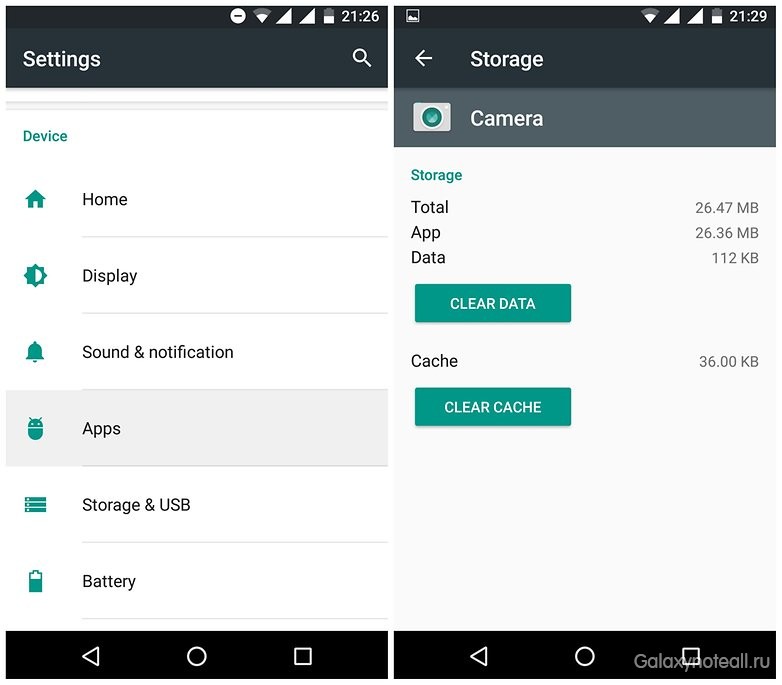 Очищайте кэш каждого приложения по отдельности
Очищайте кэш каждого приложения по отдельности
Однако, все это применимо к очистке лишь одного приложения. Чтобы выполнить очистку кэша каждого приложения одновременно, следуйте нижеуказанным советам:
- пройдите в настройки;
- нажмите на «Память», затем – на «Очистка кэша или сохранённых данных»;
- на дисплее возникнет сообщение-запрос на подтверждение удаления всего содержимого кэшей. Далее нажмите на «Подтвердить и сохранить», чтобы удалить контент кэшей.
Сброс до заводских настроек вашего телефона
Как следует из названия выше, возврат вашего девайса к заводским настройкам вернёт вас к отправной точке, и настройки смартфона станут точно такими же, какими они были, когда девайс упаковали в коробку. Другими словами, вы потеряете ваши приложения, контакты, настройки и т. д., за исключением системных данных Android.
Однако если вы обновили вашу систему до более новой версии, то в ней сохранятся самые последние обновления. К примеру, у вас была Lollipop и вы обновили её до Marshmallow, после сброса ваш телефон продолжит функционировать под управлением Android Marshmallow.
Рассматриваемый процесс чаще всего делают люди, которым нравится устанавливать различные пользовательские прошивки на их устройства, хотя он может быть также полезен для пользователей, владеющих старым смартфоном. Выполнение сброса до заводских настроек придаст вашему аппарату новое дыхание жизни. Мы специально рекомендуем делать такой сброс, если ваш электронный «товарищ» у вас уже больше года, и вы никогда не форматировали его. Кроме того, важно сделать резервную копию ваших данных, перед реализацией сброса до заводских настроек.
Чтобы вернуть ваш девайс до заводских настроек, нужно сделать следующее:
- открыть настройки;
- кликнуть по иконке «Сброс и резервное копирование»;
- сделать резервную копию в Android с помощью сервиса Drive;
- нажать на «Сброс до заводских настроек»;
- перезагрузите девайс;
- возможно, вам придётся снова вводить ваш PIN-код;
- нажмите на «Сделать сброс» или «Удалить все»;
 Возврат телефона к заводским настройкам удалит все ваши пользовательские данные
Возврат телефона к заводским настройкам удалит все ваши пользовательские данные
Системный инструмент для очистки SD Maid
SD Maid было одним из наиболее часто упоминаемых приложений среди читателей известного нам сайта. Оно функционирует как внутренний инструментарий, позволяющий находить каталоги файлов или приложений, которые уже были удалены ранее с телефона, а также искать файлы известных типов и разделы, которые можно безопасно удалить. Плюс к этому, SD Maid может удалять дубликаты файлов.
Рассматриваемое приложение имеет приятный и интуитивно понятный интерфейс, работающий также хорошо и для пользователей без root-доступа. Если у вас есть административный доступ к вашему устройству, то вы можете удалить ещё больше информации, чтобы освободить память девайса.
 SD Maid выполняет обещанное, но может предложить ещё больше для пользователей, имеющих root-доступ
SD Maid выполняет обещанное, но может предложить ещё больше для пользователей, имеющих root-доступ
К слову, существует версия SD Maid под названием Pro, цена которой равняется 3,49 долларов. Мы рекомендуем обзавестись такой версией лишь тем пользователям, которые владеют смартфонами с root-правами, поскольку для большинства опций в этой версии понадобятся root-права.
CCleaner – контроль теперь ваш
CCleaner было признано самым лучшим приложением среди читателей ранее упомянутого сайта. А что ещё можно было ждать, если оно является одним из самых популярных компьютерных сервисов современности. Это приложение просто и эффективно удаляет ненужные, устаревшие или временные данные. Но, тем не менее, его нужно использовать достаточно умеренно.
Отметим, что это ПО среди пользователей смартфонов и компьютеров делает популярным то, что оно может выполнять анализ устройства, сканировать кэш, историю браузера, историю принятых вызовов, файлы и различные разделы хранения данных внутри системы. После этого CCleaner порекомендует, что можно удалить. Вдобавок оно выводит список приложений, занимающий большой объем памяти в кэше и предоставляет пользователю возможность выбрать, хочет ли он удалить временные данные или нет.
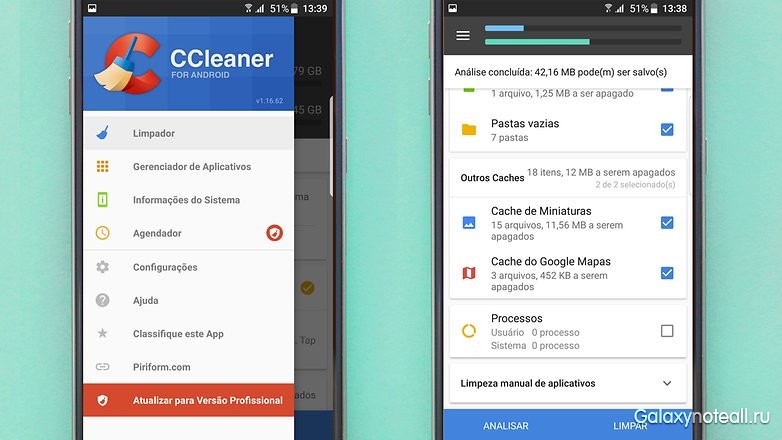 CCleaner является одним из самых популярных Android-инcтрументов для очистки
CCleaner является одним из самых популярных Android-инcтрументов для очистки
Аналогично приложению SD Maid, интерфейс CCleaner прост и интуитивен.
В отличие от своего конкурента – приложения Clean Master, которое обещает ускорить работу вашего смартфона, CCleaner не требует от пользователей завершения текущих процессов. В этом приложение такой момент предлагается в качестве опции, однако окончательное решение принимает сам пользователь. В принципе, подобная фишка является временной мерой, так как при закрытии всех ваших приложений и начале работы другого приложения последнее, конечно, будет работать быстрее. К тому же это отнимет у вас время, чтобы заново открыть нужные вам приложения, когда у вас будет необходимость воспользоваться ими.
Заключение
Не сделайте ошибку, полагая, что ваш смартфон станет на 50–70 процентов лучше в плане производительности после использования ПО для очистки. Увы, но это неправда. Перед написанием этой статьи мы искали среди Android-пользователей нашего сообщества ответ на вопрос, какой есть самый лучший способ, чтобы удалить избыток данных из ОС, и, к нашему удивлению, мы узнали, что наши читатели вручную очищают свои девайсы, причём намного чаще, чем каким-либо приложением.
Однако в случае если вы не желаете все делать вручную, имейте в виду, что, когда вы подыскиваете приложение для удаления нежелательных файлов, занимающих лишнюю память, ищите приложения, которые предоставляют вам информацию о доступных вам опциях, а не только лишь обычную «клавишу» для оптимизации.
Если вы владеете достаточно старым смартфоном, и все ещё не планируете с ним расставаться, попытайтесь наделить его root-правами, так как функции инструментов по очистке работают гораздо лучше в рутированных устройствах. Также воспользуйтесь преимуществом новых фишек, например, Google Drive или Dropbox, поскольку они могут оказаться очень удобными. Если у вас есть возможность использовать внешнюю память смартфона (карта microSD), то она поможет вам сэкономить ценное пространство внутренней памяти. И, наконец, всегда обновляйте ваш телефон, а, если вы не пользуетесь каким-либо приложением, то удалите его. У вас всегда будет возможность скачать его снова из Play Store в случае необходимости.
Есть ли какие-нибудь другие приложения или процессы, которые вы могли бы рекомендовать для очистки систем смартфонов? Расскажите нам о них в комментариях.
